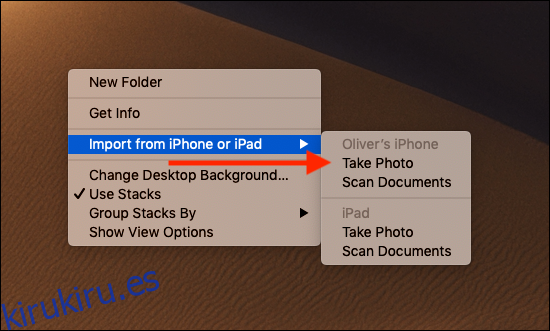Uno de los beneficios de optar por un ecosistema de Apple es tener dispositivos que funcionan juntos, y la cámara de continuidad de Apple es un gran ejemplo. Con un iPhone o iPad, puede convertir imágenes rápidamente en documentos en una Mac.
Como ocurre con todas las cosas, hay algunos requisitos previos que debe tener antes de poder aprovechar la cámara de continuidad. Necesitarás tener una Mac y un iPhone o iPad, y ambos necesitarán tener Wi-Fi y Bluetooth habilitados. También deberán iniciar sesión en la misma cuenta de iCloud, y esa cuenta también deberá tener habilitada la autenticación de dos factores. También se requiere un nivel mínimo de software: macOS Mojave en Mac e iOS 12 en iPhone o iPad.
Hay muchas aplicaciones con las que puede usar Continuity Camera, pero todas son soluciones propias de Apple. No está claro si eso es una limitación o algo que cambiará con el tiempo, pero al momento de escribir estas aplicaciones, todas son compatibles con la cámara de continuidad:
Descubridor
Fundamental
Correo
Mensajes
Notas
Números
Páginas
TextEdit
Con todas esas condiciones cumplidas, el uso de la cámara de continuidad se divide en dos situaciones diferentes: tomar una foto o escanear un documento.
Tomando una foto
Para comenzar, abra la aplicación y el documento donde desea importar la foto en su Mac. A continuación, haga clic con el botón derecho en el documento o la ventana y seleccione la opción «Importar desde iPhone o iPad», seguida de «Tomar foto».
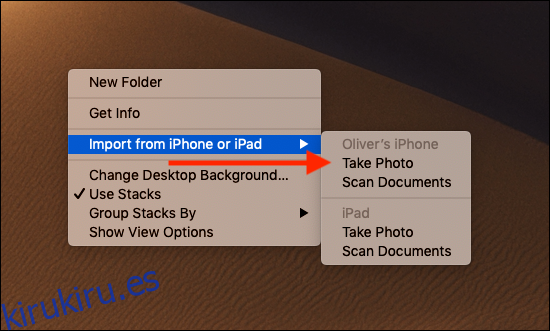
En su iPhone o iPad, toque el botón del obturador para tomar la foto y luego toque «Usar foto». Su foto aparecerá automáticamente en su Mac.
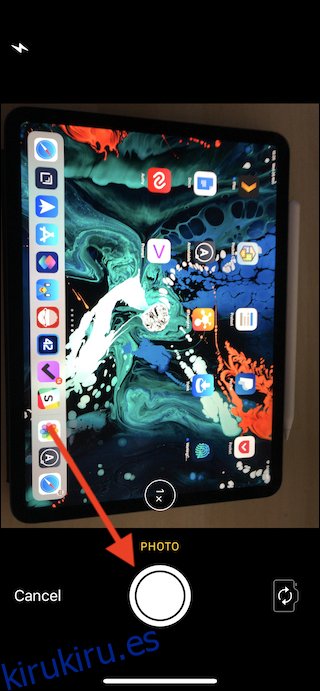
Escanear un documento
El escaneo de un documento se realiza de la misma manera que se toma una foto. Esta vez, haga clic con el botón derecho en el documento o la aplicación en la que desea importar el escaneo y seleccione «Importar desde iPhone o iPad», seguido de «Escanear documentos».
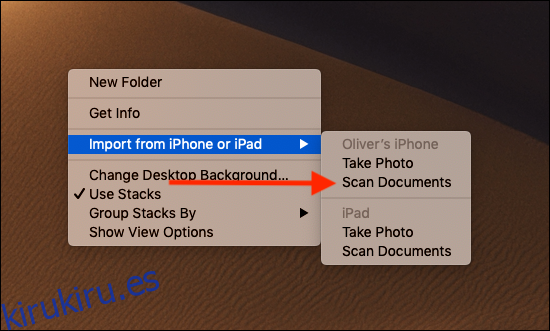
A continuación, coloque el documento que desea escanear en una superficie plana y bien iluminada y colóquelo a la vista de la cámara de su iPhone o iPad. El escaneo debe realizarse automáticamente, pero si necesita capturar el escaneo manualmente, puede hacerlo presionando el botón del obturador. También puede ajustar el área del escaneo arrastrando las esquinas del área de escaneo en la pantalla. Puede agregar escaneos adicionales si es necesario; toque «Guardar» cuando haya terminado.
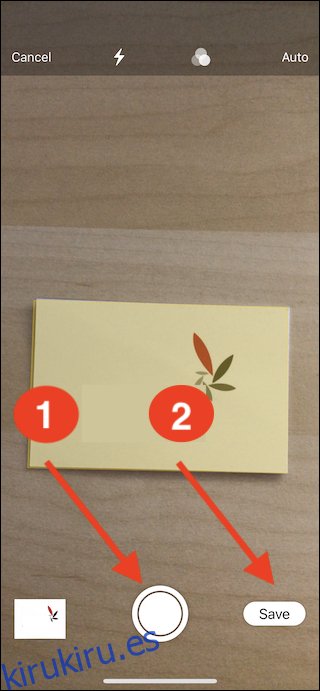
Tus escaneos aparecerán automáticamente en tu Mac.